InstagramってほかのSNSと違い写真や動画がメインになってます。
インスタグラムではハッシュタグを使って、知らない人の写真や動画をみることができ、気になる人がいたらフォロー、いいね、コメントが主な交流方法ですが、簡単なプロフィールを設定することで、写真や動画だけじゃなく共通のプロフィールの人を見つけてコミュニケーションをとることができたりします。
今回はiOS(iPhone)とAndroid版のインスタグラムアプリでのプロフィールの設定方法を紹介していきたいと思います(m9^ω’)
1.iOS(iPhone)版プロフィールの設定方法
iOS(iPhone)版インスタグラムアプリのプロフィール設定方法を紹介していきたいと思います。
「ホーム」を開いたら、下部にある「人型のマーク」をタップします。

インスタグラムで友達作り!プロフィールをしっかりと設定しよう1
プロフィール画面が開いたら、友達を見るの下にある「プロフィールを編集」をタップしましょう。
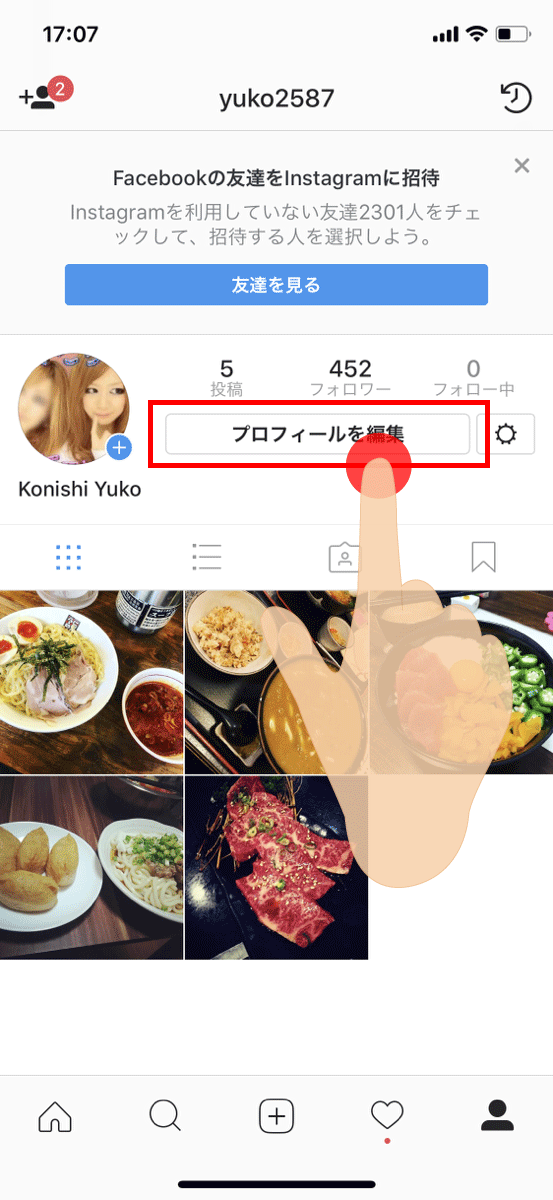
インスタグラムで友達作り!プロフィールをしっかりと設定しよう2
デフォルトでは「ウェブサイト」「自己紹介」が空欄になっているので、ブログやサイトを所有している人はウェブサイトにURLを入力すれば宣伝になるかもしれませんね。自己紹介は趣味などを入力して同じ趣味を持った人にフォローしてもらえるようにすればフォロワーの幅も広がるんじゃないでしょうか。
また「性別」も未設定になっているので気になる人は設定しておきましょう(m9^ω’)
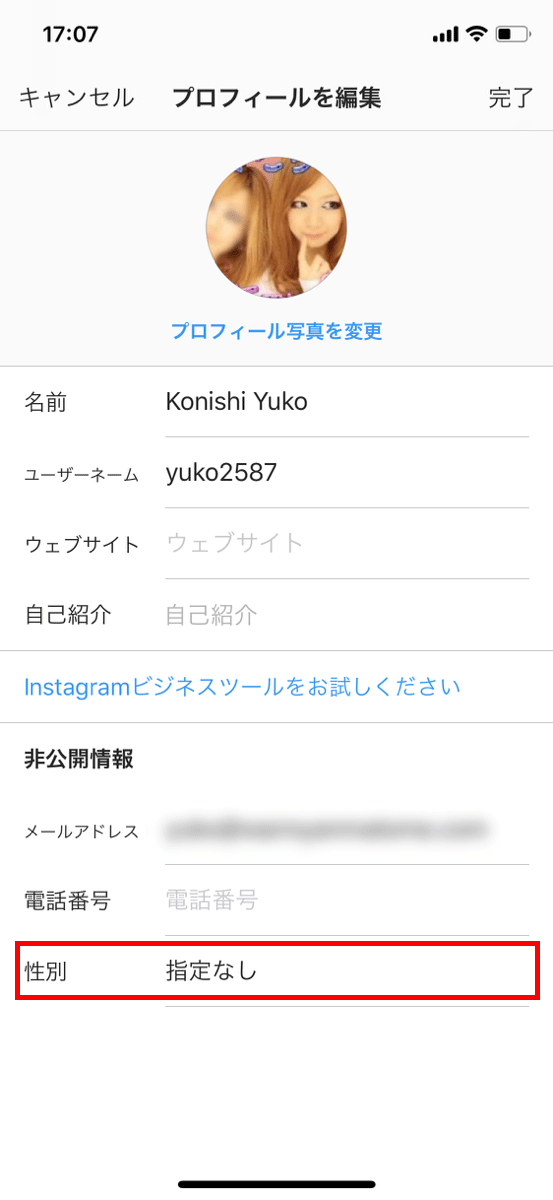
インスタグラムで友達作り!プロフィールをしっかりと設定しよう3
2.Android版プロフィールの設定方法
Android版のインスタグラムアプリもiOS(iPhone)版とほぼ同じになってます( ^ω^ )
インスタグラムアプリを起動して「ホーム」を開いて下部メニューにある一番右の人のマークをタップします。
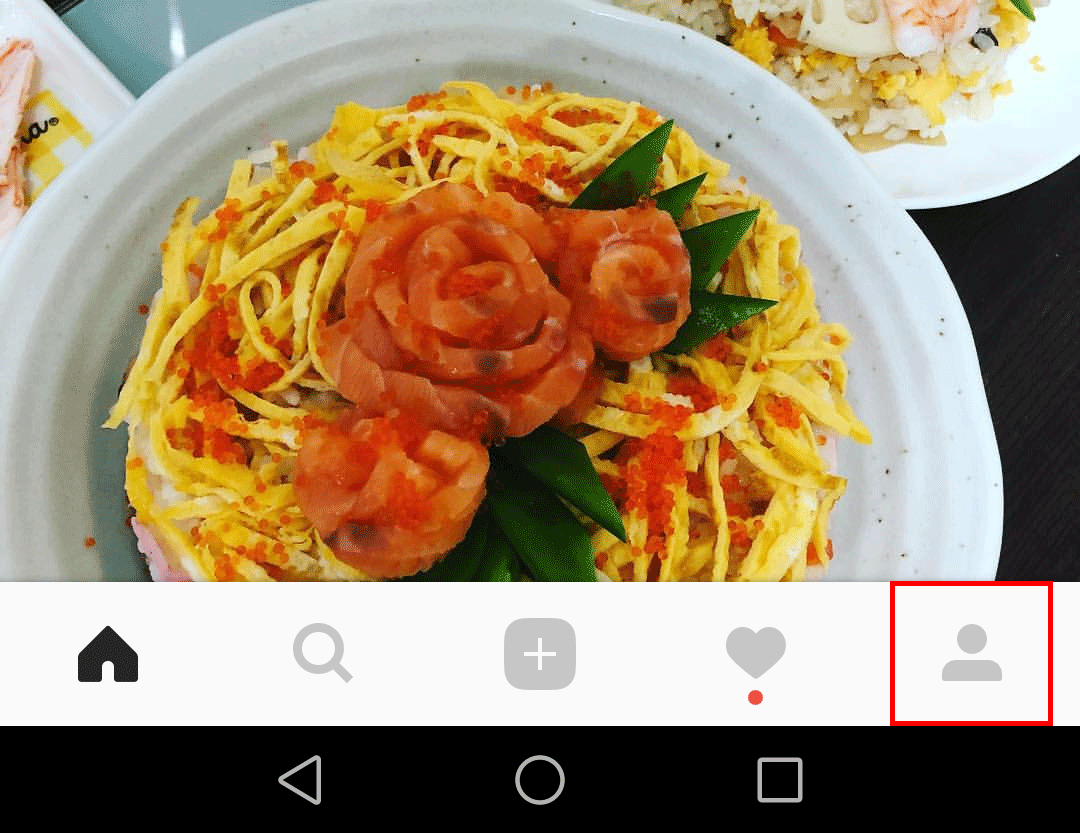
インスタグラムで友達作り!プロフィールをしっかりと設定しよう5
プロフィール画面が開いたら、投稿数やフォロワー数の下にある「プロフィールを編集」をタップしてプロフィールの編集画面を開きましょう。
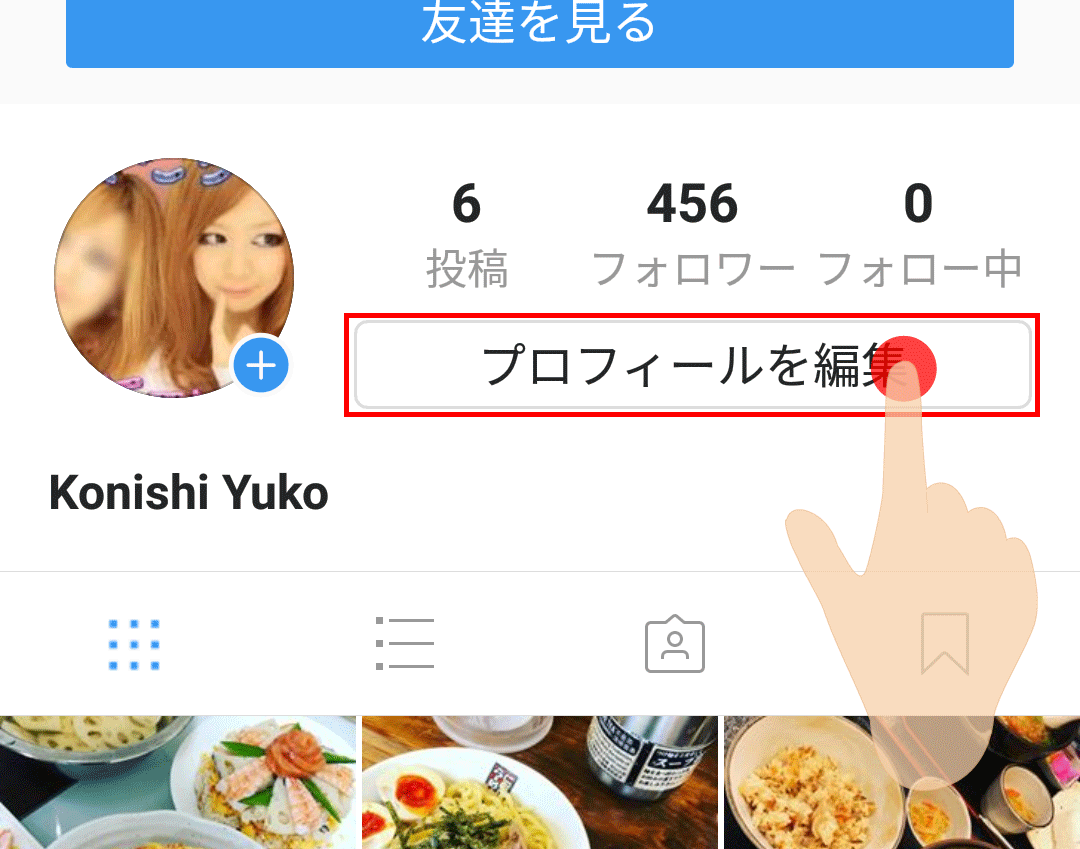
インスタグラムで友達作り!プロフィールをしっかりと設定しよう6
プロフィール画面は下記画像のようになってて基本的には「自己紹介」と「性別」が登録時には設定されていないので、インスタグラムを楽しむ前に設定しておきましょう。
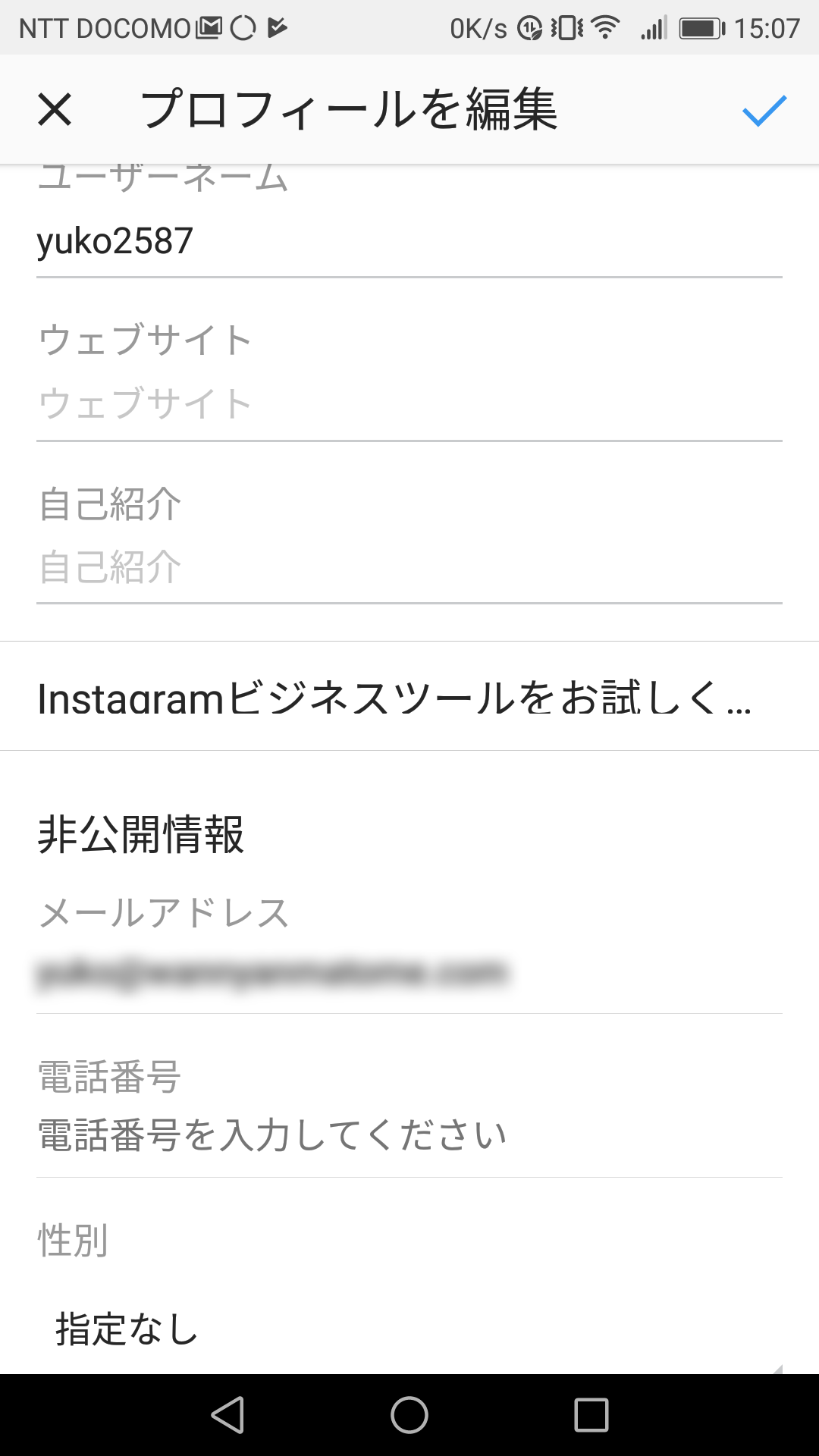
インスタグラムで友達作り!プロフィールをしっかりと設定しよう7
また、パスワードの変更を行いたい場合は「ホーム」→「人のマーク」を押して、プロフィールを開いた状態で一番上にある下記画像の赤枠部分をタップし「オプション」を開けきます。
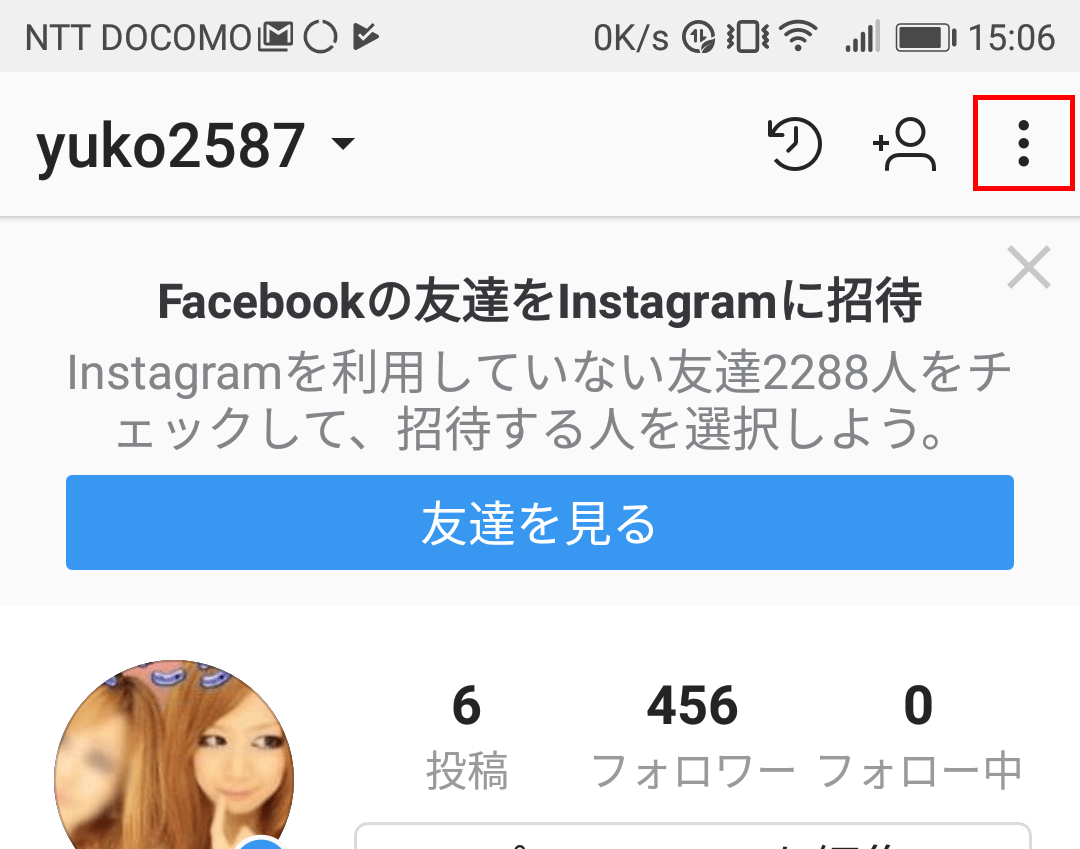
インスタグラムで友達作り!プロフィールをしっかりと設定しよう8
すると下のほうに「パスワードを変更」とあるのでそこから再設定を行いましょう。
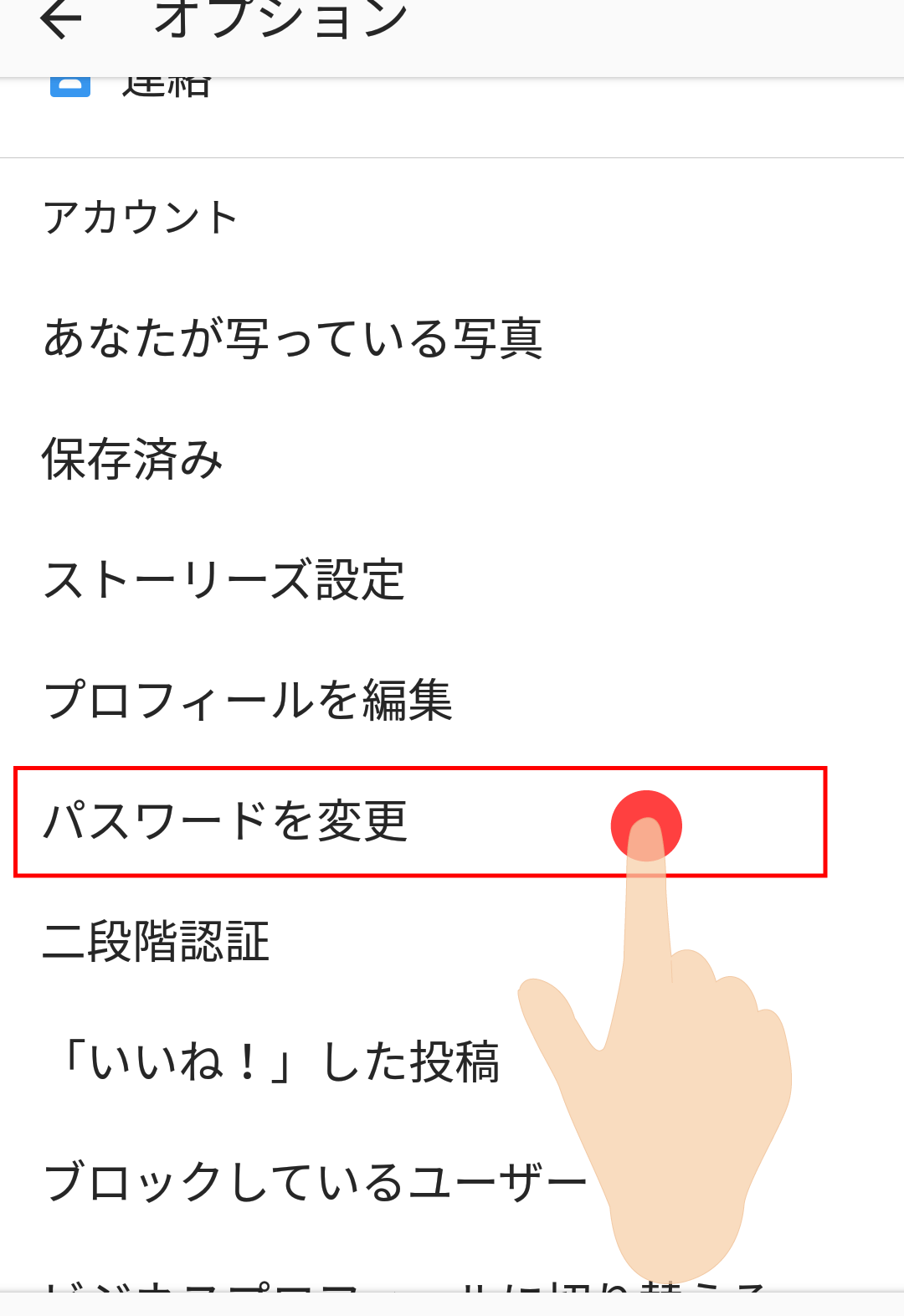
インスタグラムで友達作り!プロフィールをしっかりと設定しよう9
3.インスタグラムで友達作り!プロフィールをしっかりと設定しようまとめ
インスタグラムは写真と動画がメインになってて、いいねを付けるだけって感じで利用している人が多いですけど、実はしっかりとしたプロフィールの設定があるんです(m9^ω’)
Instagramで友達を増やしたいなら細かくプロフィールを設定して、同じ趣味などを持った人とたくさんSNSでつながりましょうね( ^ω^ )
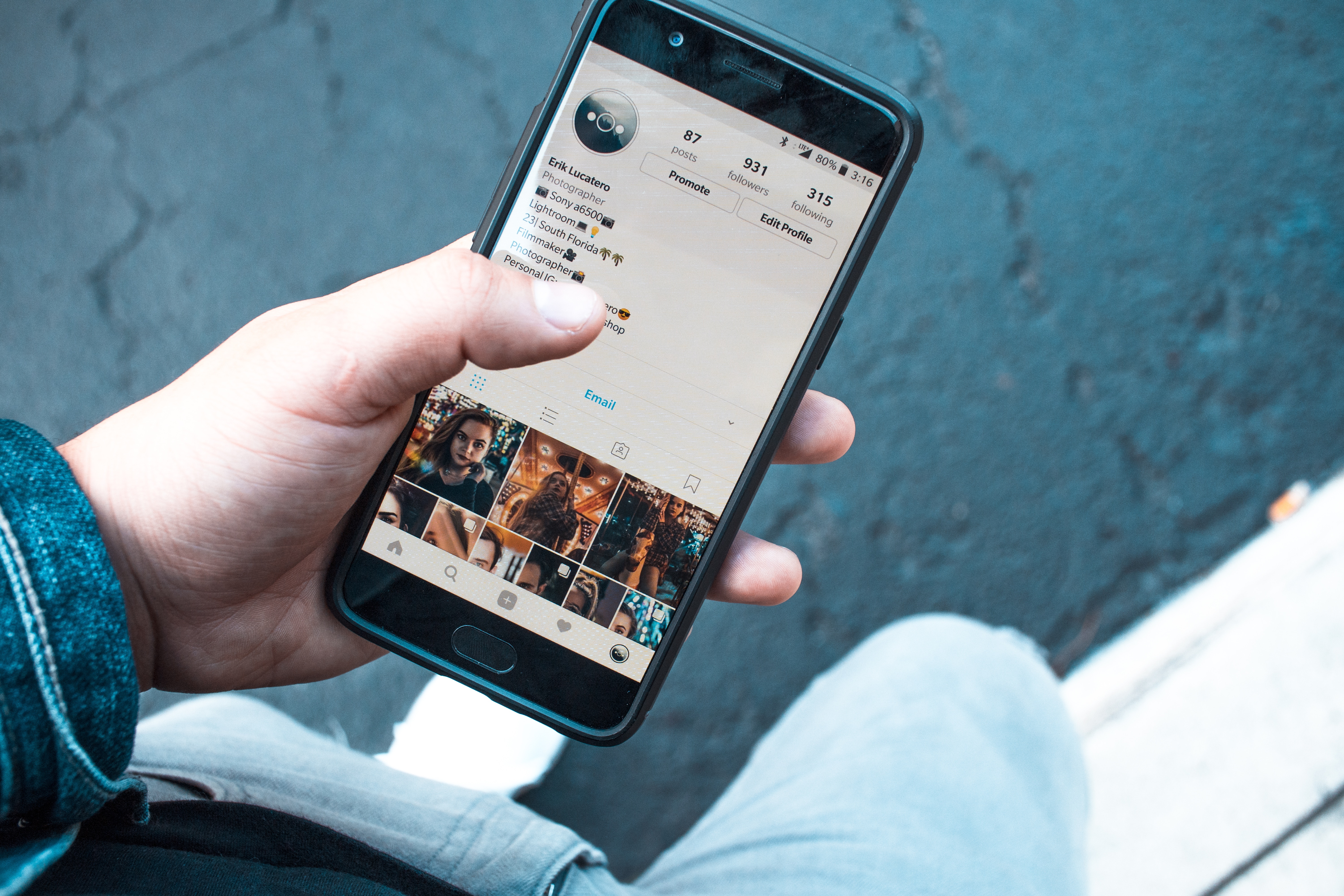

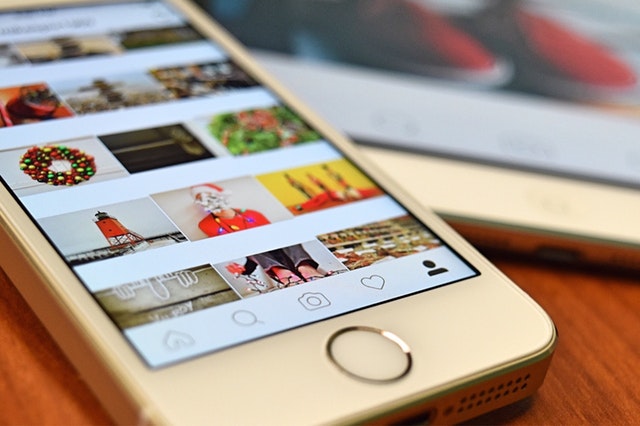
コメント